
Opprette installasjonsmedier for driften dinvalget system pleide å være enkelt. Bare last ned en ISO og brenn den på CD eller DVD. Nå bruker vi USB-stasjoner, og prosessen er litt annerledes for hvert operativsystem.
Du kan ikke bare kopiere filer fra et ISO-platebildedirekte på USB-stasjonen. USB-stasjonens datapartisjon må gjøres oppstartbar for en ting. Denne prosessen vil vanligvis tørke USB-stasjonen eller SD-kortet.
Bruk en USB 3.0-stasjon, hvis du kan

USB 2.0 har eksistert for alltid, og alt støtter det, men det er notorisk sakte. Du vil være mye bedre med å gjøre oppgraderingen til USB 3.0 siden prisene har falt dramatisk, og hastighetsøkningene er enorme ... du kan få 10 ganger hastigheten.
Og hastighet betyr egentlig når du lager en oppstart.
Redaktørens merknad: Vi bruker denne Silicon Power USB 3.0-stasjonen her på How-To Geek, og til $ 15 for en 32 GB-versjon er det vel verdt å oppgradere. Du kan til og med få den i størrelser opptil 128 GB hvis du vil.
Ikke bekymre deg for kompatibilitet, disse raskerestasjoner er fullt kompatible med et gammelt USB 2.0-system, du får ikke hastighetsforbedringene. Og hvis din stasjonære datamaskin ikke støtter USB 3.0, kan du alltid oppgradere den for å legge til støtte.
For Windows 7, 8 eller 10
I SLEKT: Hvor kan du laste ned Windows 10, 8.1 og 7 ISO-er lovlig
Bruk Microsofts eget Windows USB / DVD nedlastingsverktøyfor å lage en oppstartbar stasjon du kan installere Windows fra. Du trenger en Windows-installasjons-ISO-fil for å kjøre dette verktøyet. Hvis du ikke har en, kan du laste ned installasjonsmedier for Windows 10, 8 eller 7 gratis - du trenger imidlertid en legitim produktnøkkel for å bruke dem.
Gi ISO-filen og en USB-flash-enhet, og verktøyet vil lage en oppstartbar stasjon.

I SLEKT: Hvordan gjøre en ren installasjon av Windows 10 på den enkle måten
Alternativt, hvis du installerer Windows 10, kan du laste ned en ISO eller brenne Windows 10-installasjonsmedier direkte ved å bruke Microsofts Media Creation Tool.

Fra en Linux ISO
I SLEKT: Hvordan lage en bootbar Linux USB Flash Drive, den enkle måten
Det er mange verktøy som kan gjøre denne jobben for deg, men vi anbefaler et gratis program som heter Rufus - det er raskere og mer pålitelig enn mange av de andre verktøyene du vil se anbefalt, inkludert UNetbootin.
Last ned Linux-distribusjonen du vil brukei .ISO-form. Kjør verktøyet, velg ønsket distribusjon, bla til den nedlastede ISO-filen og velg USB-stasjonen du vil bruke. Verktøyet vil gjøre resten. Du kan se en fullstendig trinnvis guide her.

Du kan bruke lignende verktøy på Linux. For eksempel inkluderer Ubuntu et oppstartdiskverktøyverktøy for å lage oppstartbare Ubuntu USB-stasjoner.

Fra en IMG-fil
Noen operativsystemprosjekter gir en IMG-fil i stedet for en ISO-fil. En IMG-fil er et rått diskbilde som må skrives direkte til en USB-stasjon.
Bruk Win32 Disk Imager til å skrive en IMG-fil til enUSB-stasjon eller SD-kort. Gi en nedlastet IMG-fil, og verktøyet vil skrive den direkte til stasjonen og slette det nåværende innholdet. Du kan også bruke dette verktøyet til å lage IMG-filer fra USB-stasjoner og SD-kort.

Linux-brukere kan bruke dd-kommandoen til å skrive innholdet til en IMG-fil direkte til en flyttbar medieenhet. Sett inn det flyttbare mediet og kjør følgende kommando på Ubuntu:
sudo dd if=/home/user/file.img of=/dev/sdX bs=1M
Bytt ut / hjem / bruker / fil.img med banen til IMG-filen på filsystemet ditt og / dev / sdX med banen til USB- eller SD-kortenheten. Vær veldig forsiktig med å spesifisere riktig disksti her - hvis du spesifiserer banen til systemstasjonen i stedet, skriver du innholdet i bildet til operativsystemstasjonen og ødelegger den
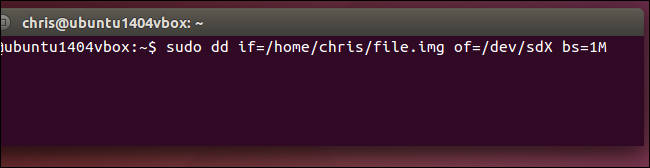
For DOS
I SLEKT: Hvordan opprette en bootbar DOS USB-stasjon
Hvis du trenger å starte opp i DOS for å bruke en firmware-oppgradering på lavt nivå, BIOS-oppdatering eller systemverktøy som fremdeles krever DOS av en eller annen grunn, kan du bruke Rufus-verktøyet til å lage en oppstartbar DOS USB-stasjon.
Rufus bruker FreeDOS, en åpen kildekodeimplementering av DOS som skal kjøre uansett DOS-program du trenger å bruke.

Fra Mac OS X-installasjonsfiler
I SLEKT: Slik tørker du av Mac og installerer macOS på nytt fra Scratch
Du kan lage en oppstartbar stasjon med Mac OS X pådet ved å laste ned den nyeste versjonen av OS X fra Mac App Store. Bruk Apples medfølgende “createinstallmedia” -verktøy i en terminal eller ved å kjøre tredjeparts DiskMaker X-verktøyet.
Mac OS X-stasjonen kan brukes til å installere OS X på andre Mac-maskiner eller oppgradere dem til den nyeste versjonen uten lange nedlastinger.

Fra en Windows ISO for Mac
I SLEKT: Slik installerer du Windows på en Mac med Boot Camp
Hvis du planlegger å installere Windows på en Mac viaBoot Camp, ikke bry deg om å lage en oppstartbar USB-stasjon på vanlig måte. Bruk Mac's Boot Camp-verktøy for å begynne å konfigurere ting, og det leder deg gjennom å lage en oppstartbar Windows-installasjonsstasjon med Apples drivere og Boot Camp-verktøy integrert.
Du kan bruke denne stasjonen til å installere Windows på flere Mac-maskiner, men ikke bruk den til å installere Windows på PCer som ikke er fra Apple.

Noen av disse verktøyene overlapper hverandre - for eksempel Rufuskan også brukes til å lage oppstartbare stasjoner fra Linux ISO-er, IMG-filer og til og med Windows ISO-filer. Vi foreslo de mest populære, vidt anbefalte verktøyene for hver oppgave her.
Bildekreditt: USBMemoryDirect på Flickr








